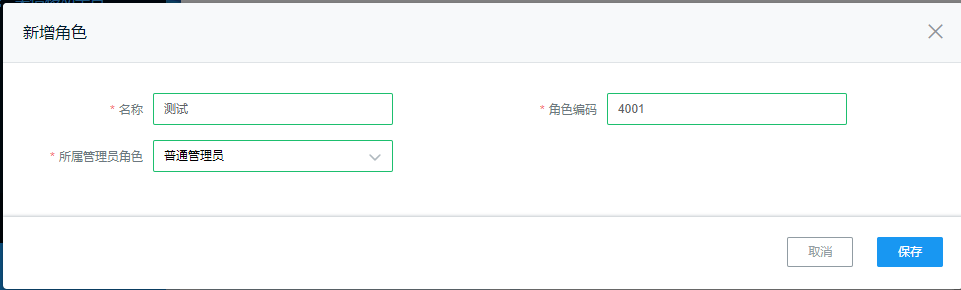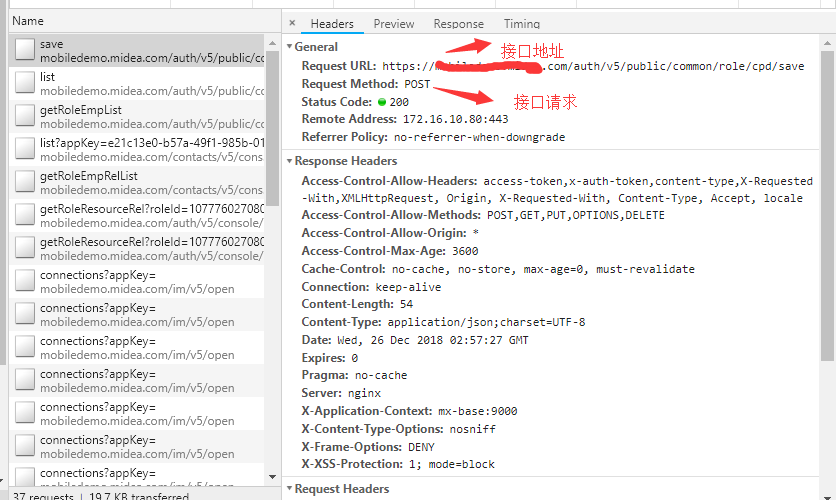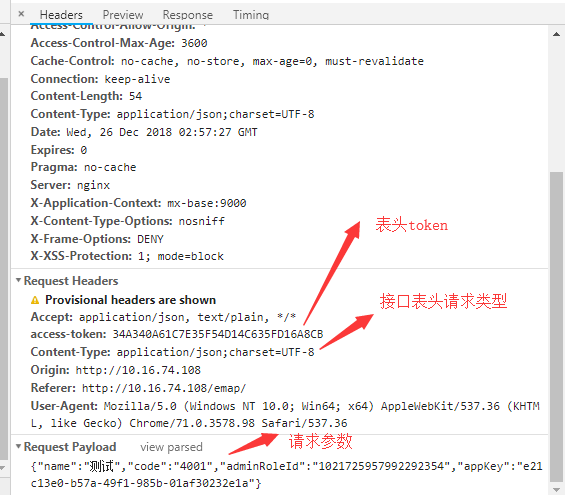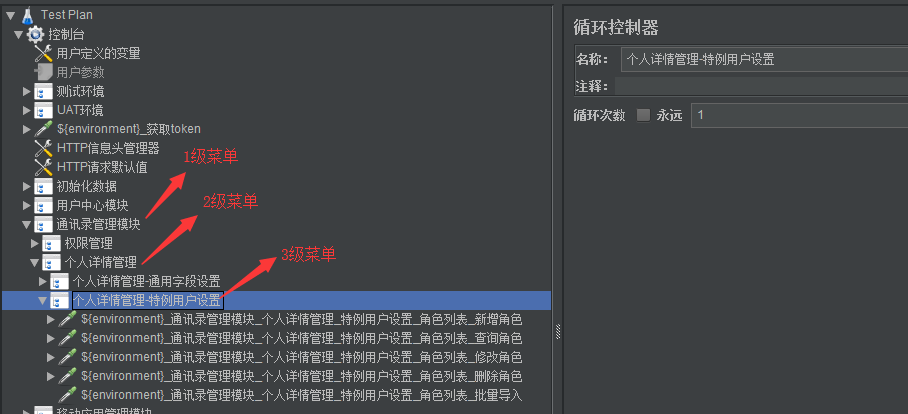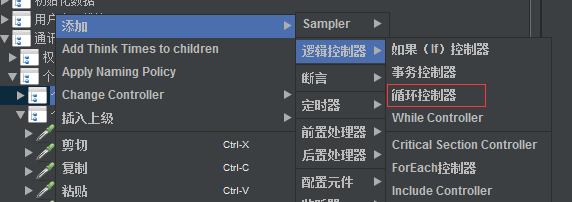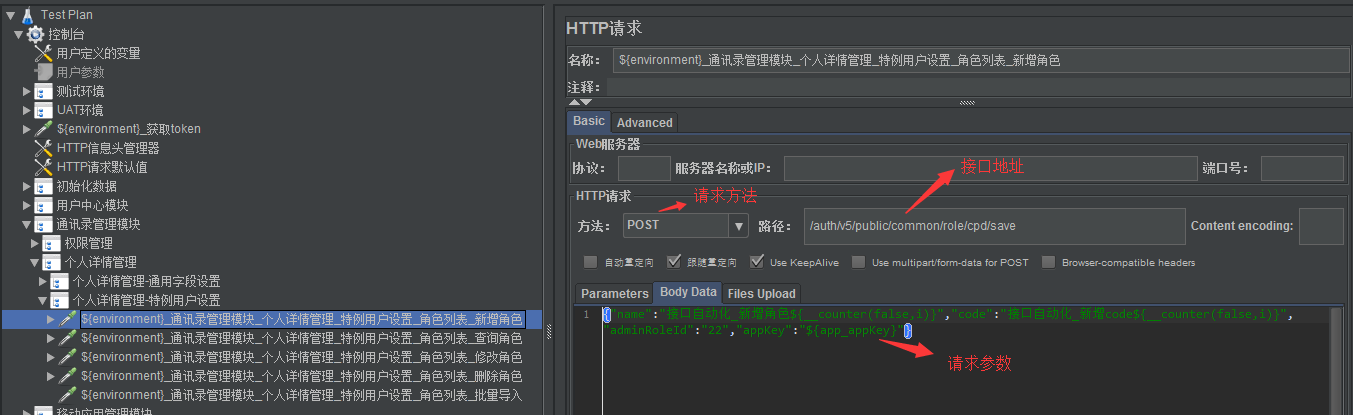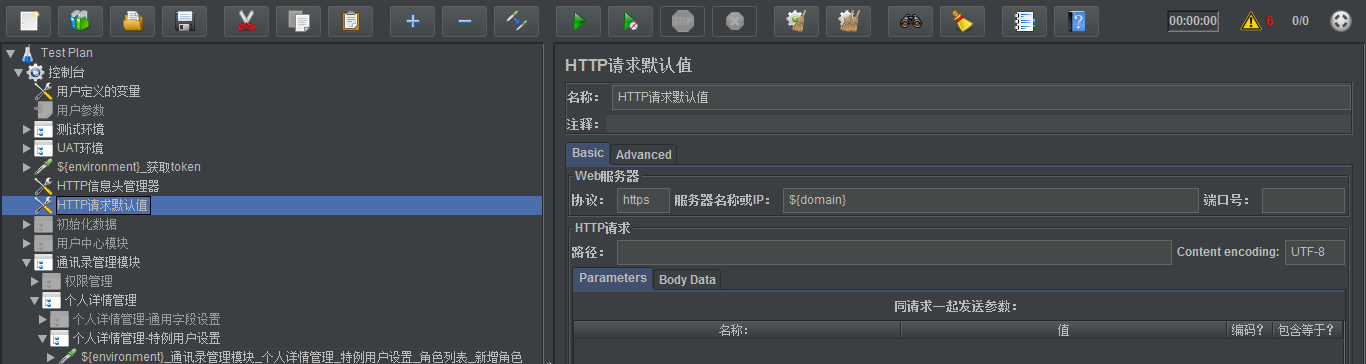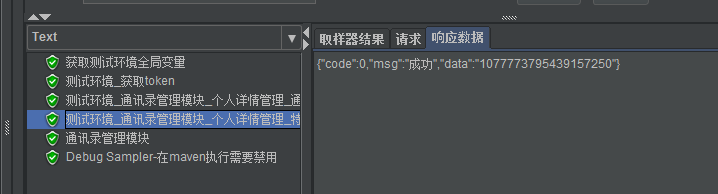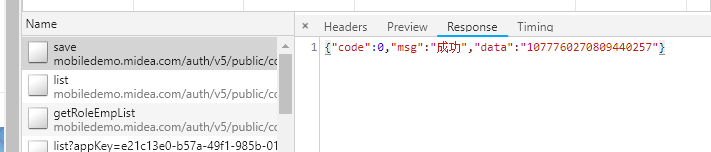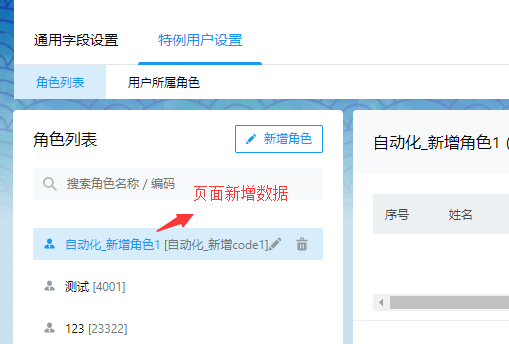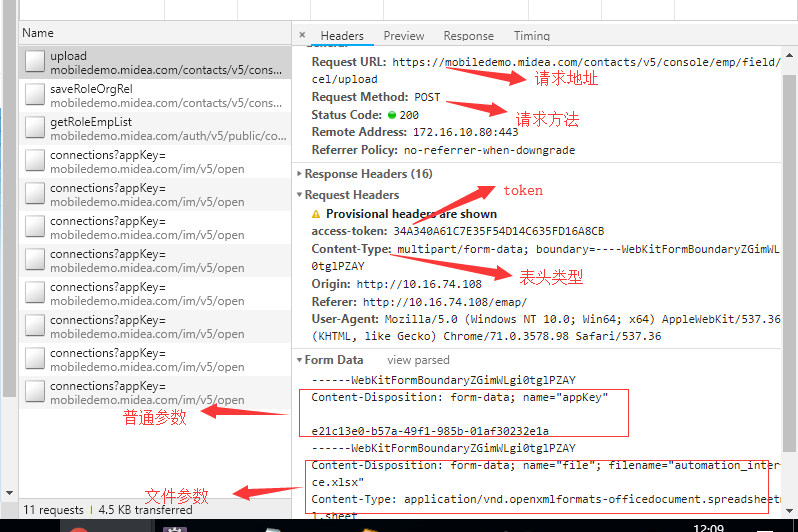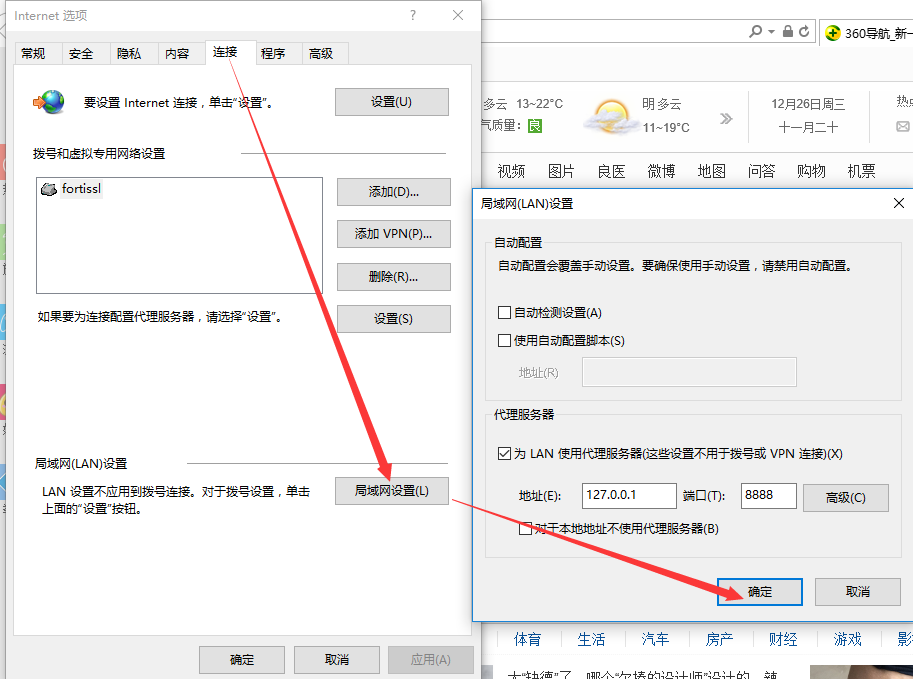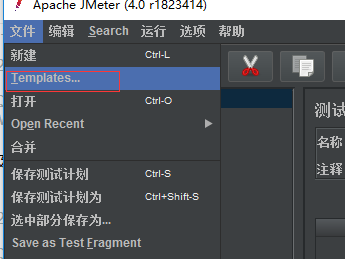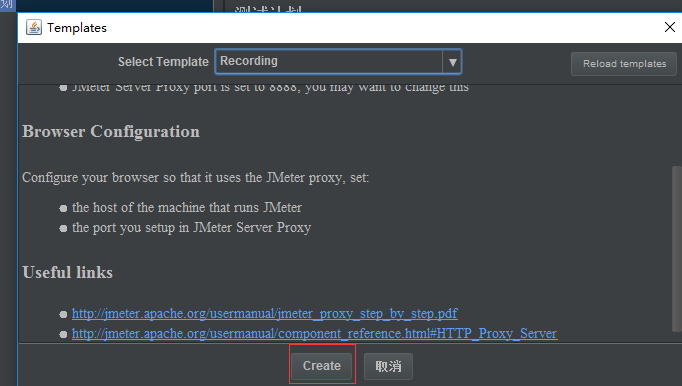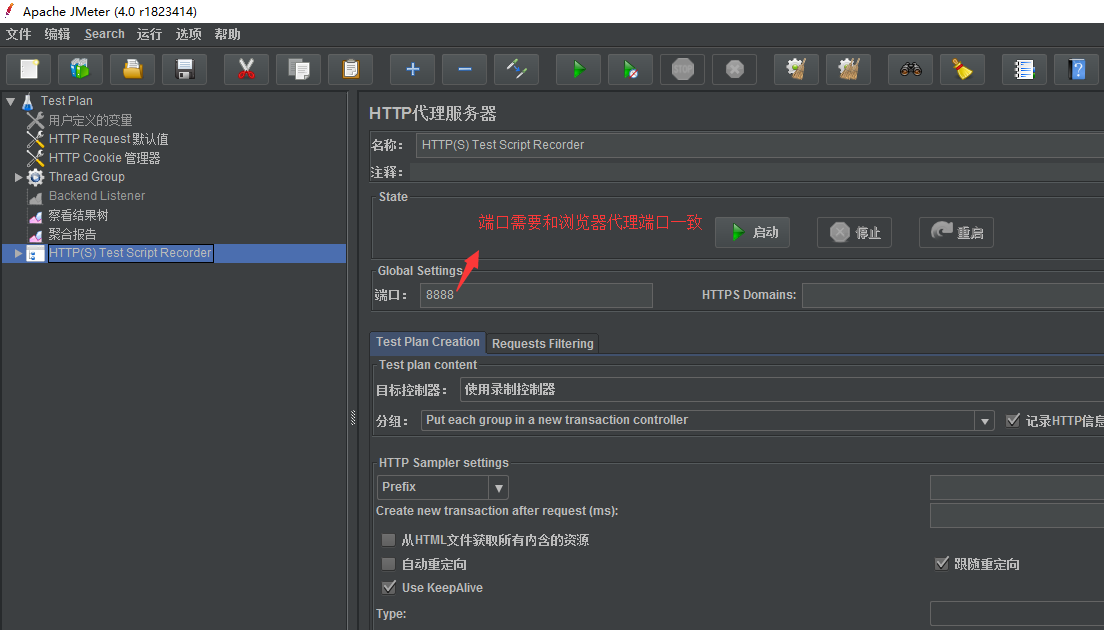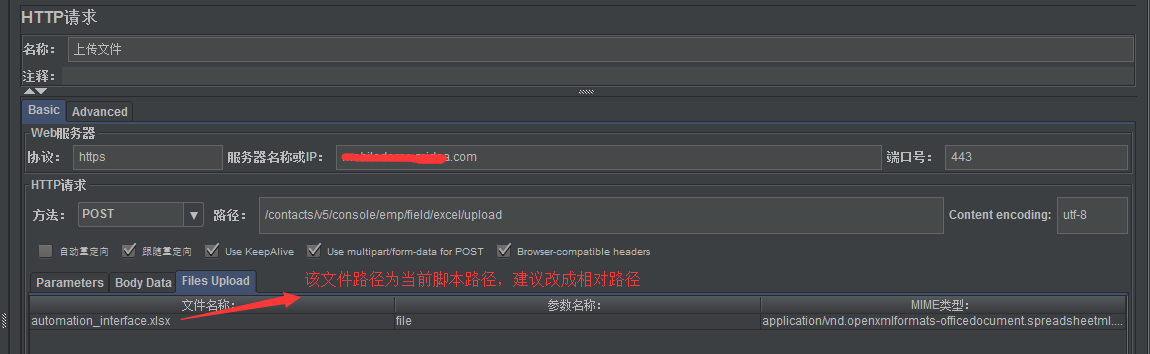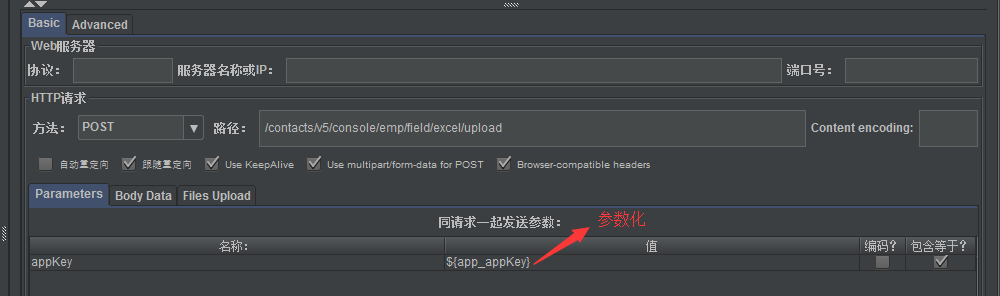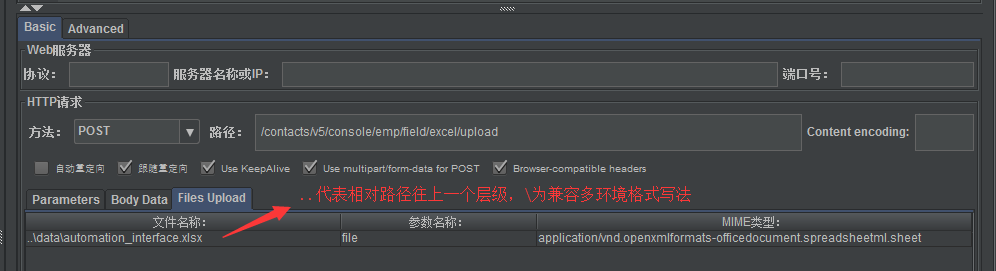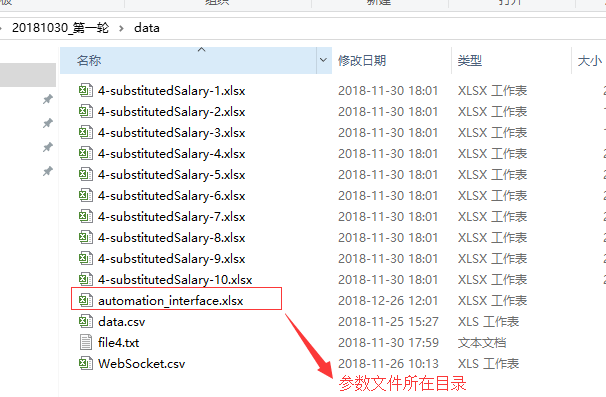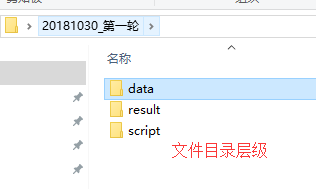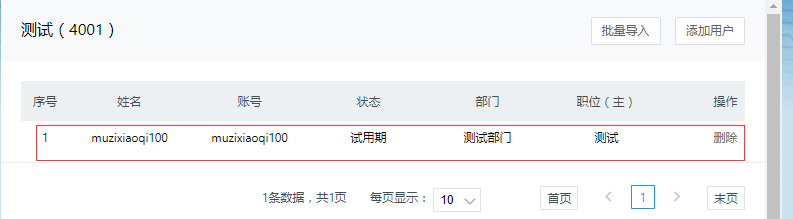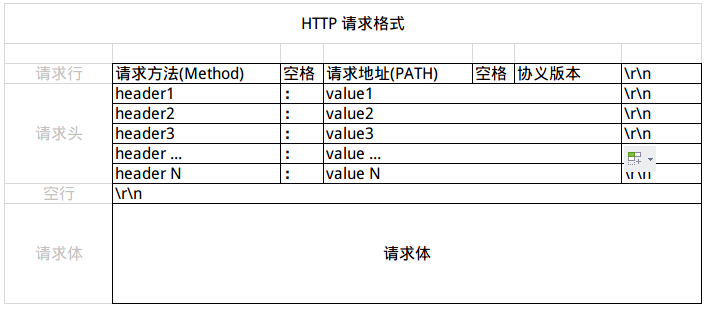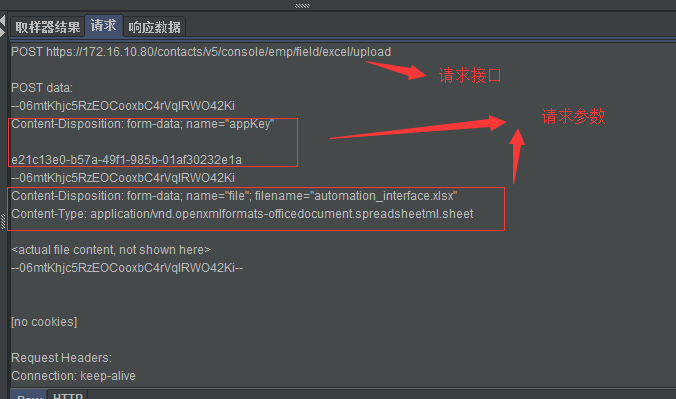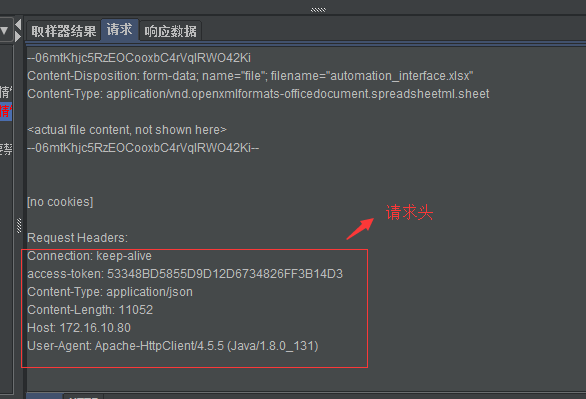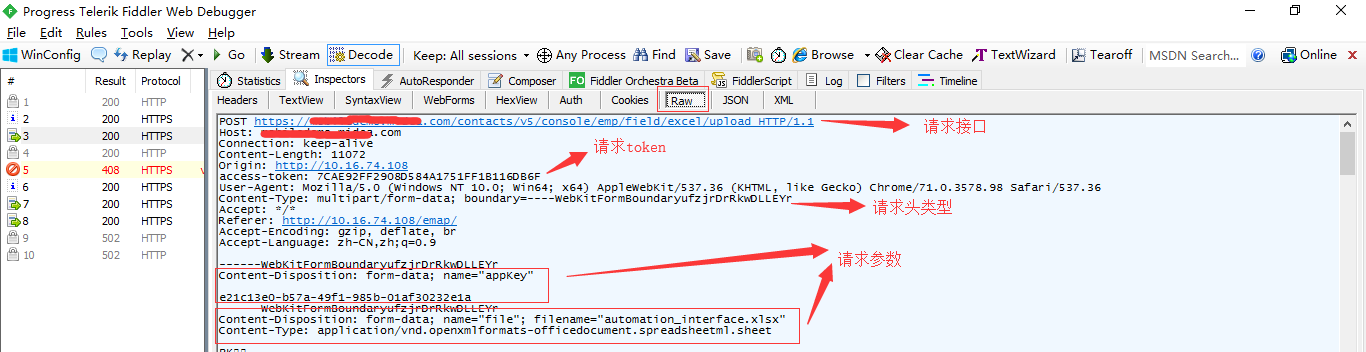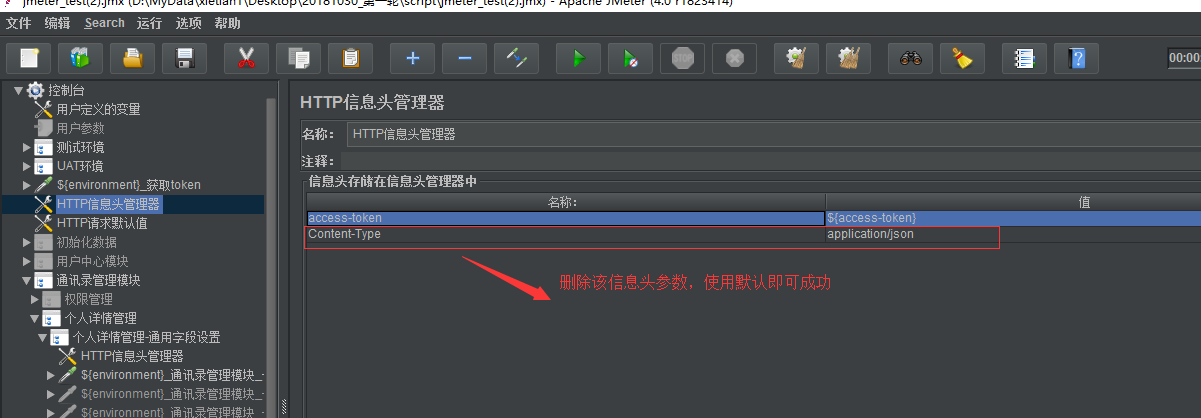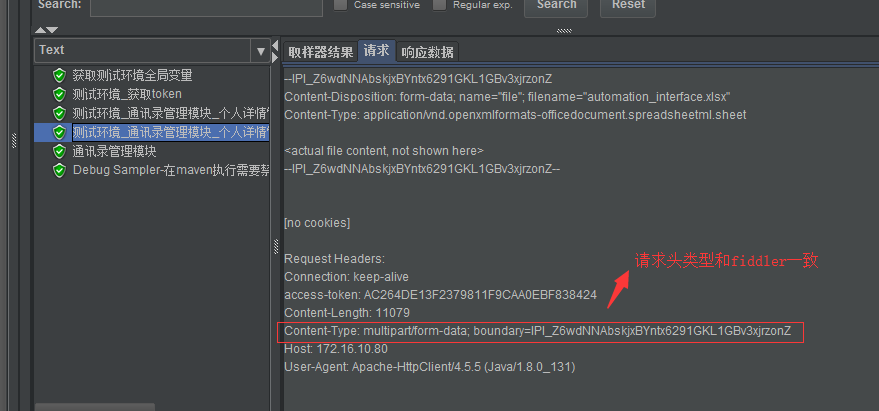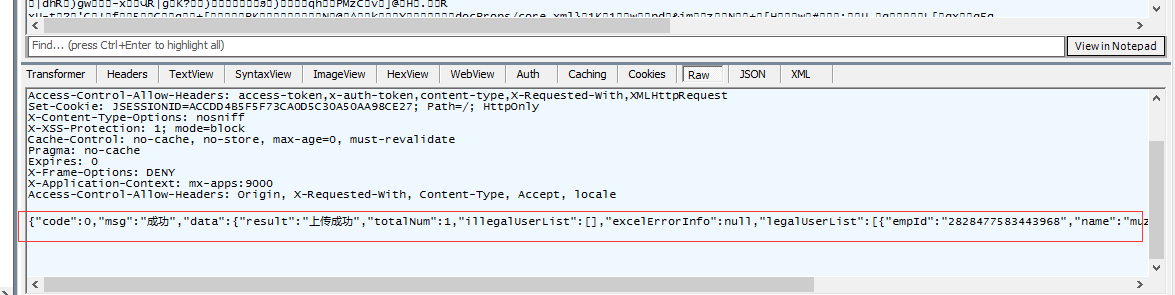- 1.瞭解要開發案例的業務流程,比如新增案例,是否有其它前置條件,如果有,就需要先開發好前置條件的案例
- 2.手工開發案例或者通過jmeter錄製功能開發案例
- 3.對案例進行調試,響應結果和預期結果一致,則案例開發完成
一、開發腳本
-
手工編寫腳本
- 本次案例爲新增角色,一般我們使用谷歌瀏覽器進行頁面操作,然後按F12顯示接口請求
- 輸入必填項,點擊保存按鈕,接口請求顯示如下,根據經驗可以判斷新增請求接口類型爲post,或者請求名稱save,還有請求參數可以找到新增的接口如下:
- 本次案例在通訊錄管理》個人詳情管理》特例用戶設置菜單下,建議開發腳本層級通過循環控制器區分,如下所示:
- 添加方法,右鍵點擊需要添加控制器的菜單,添加》邏輯控制器》循環控制器
- 新增角色,腳本如下,由於我們使用HTTP請求默認值、HTTP信息頭管理器對域名、協議類型、端口、表頭等進行管理,所以該請求這些參數不用填寫
- HTTP請求默認值:
- HTTP信息頭管理器,填寫token和表頭類型
- Jmeter調試響應結果和頁面響應結果一致,頁面數據新增成功:
- Jmeter錄製腳本
- 本次案例爲批量導入用戶,由於涉及到excel導入功能,如果對接口請求不熟悉,手動開發可能有壓力,接口請求如下:
- jmeter錄製方法,首先設置代理,代理設置如下,打開瀏覽器,Internet選項,地址爲127.0.0.1、端口只要未被佔用就行,如8888,勾選爲LAN使用服務器,點擊確定按鈕:
- 設置好代理,就可以進行錄製操作了,打開jmeter,操作如下圖所示:
- 點擊啓動按鈕,就可以進行錄製操作了,建議先打開谷歌瀏覽器,進入到個人詳情管理界面,在打開代理進行錄製,錄製腳本如下:
- 腳本需要修改Parameters中的appKey參數,該參數爲應用id,還需要修改File Upload下的文件參數路徑,修改成了相對路徑,並且兼容windows和linux環境,並且刪除了公共的協議、服務器、端口如下:
- Jmeter調試響應結果和頁面響應結果一致,頁面數據新增成功
- 本次案例爲批量導入用戶,由於涉及到excel導入功能,如果對接口請求不熟悉,手動開發可能有壓力,接口請求如下:
- 開發案例最重要的一個環節就是調試腳本,特別是接口自動化案例,經常需要維護,本模塊講解調試腳本的常用方法,熟悉了調試的方法,所有案例調試起來都不會感覺頭痛了
- 常用的方法就是拿jmeter請求參數和fiddler抓包請求進行對比,看有哪些參數有問題,從而解決問題
- HTTP 的請求報文分爲三個部分 請求行、請求頭和請求體,格式如圖:
- 本次選擇批量導入案例接口進行調試,jmeter執行結果請求如下:
- 手動批量導入案例,fiddler抓包結果如下:
- 經過對比發現,本次在jmeter運行失敗,是由於請求頭類型申明爲application/json,不用申明表頭類型,默認即可
- 調試結果:
- 本次選擇批量導入案例接口進行調試,jmeter執行結果請求如下:
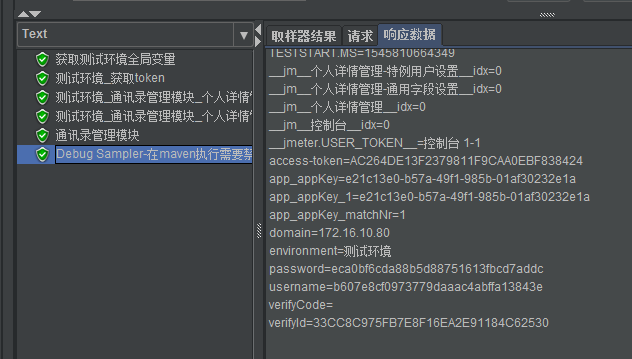

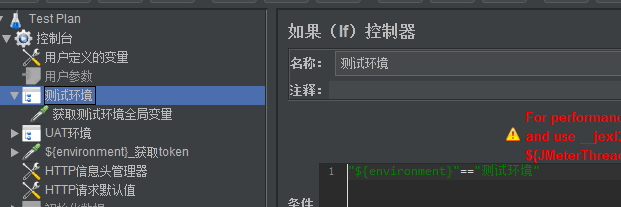
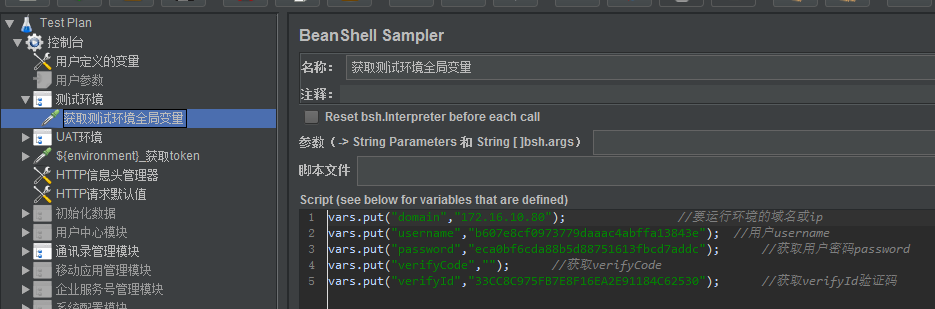
覺得寫的不錯的,點個贊